Bên phải màn hình-Màn hình người dùng-
Xem Danh sách Người dùng hiển thị danh sách các khách hàng tiềm năng được tìm kiếm.
Trong danh sách khách hàng tiềm năng sẽ hiển thị tên, công ty / tổ chức, số buổi, số PV, số CV, thông tin tag, trạng thái, nhóm, người phụ trách.
Nếu bạn muốn xem thêm chi tiết về khách hàng tiềm năng, hãy nhấp vào tên của bạn.
Nếu phần tên công ty / tổ chức là một liên kết, nó được đăng ký làm công ty trong "Quản lý công ty" và bạn có thể kiểm tra thông tin chi tiết về công ty bằng cách nhấp vào liên kết bắt đầu bằng "cid".
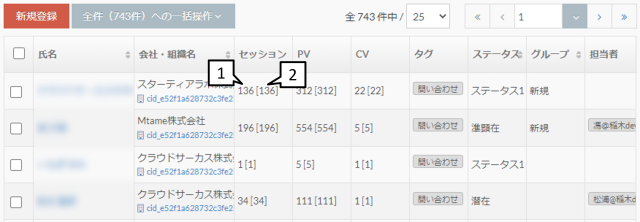
| 1: Giá trị số trong khoảng thời gian cụ thể của hành động người dùng | Đó là số phiên, số lượng PV và số lượng CV trong khoảng thời gian mà khoảng thời gian được đặt trong hành động của người dùng của điều kiện tìm kiếm. |
|---|---|
| 2: Tất cả các số | Đó là số lượng phiên, số lượng PV và số lượng CV trong toàn bộ thời gian được theo dõi. |
Thao tác hàng loạt với kết quả tìm kiếm
Sau khi hiển thị danh sách người dùng, có thể vận hành tất cả các khách hàng tiềm năng được hiển thị cùng một lúc.
Nếu nó không được chọn, tất cả các tìm kiếm sẽ được thực hiện cùng một lúc.
Nếu bạn kiểm tra trong danh sách người dùng, bạn có thể kiểm tra trên các trang.
* Từ phiên bản 4.0.0, tên đã được thay đổi từ nhóm gửi thư thành nhóm chuyển thư cũ.
Đầu ra CSV
Danh sách người dùng được hiển thị được xuất ở định dạng CSV.
Nếu bạn chọn hộp kiểm ở bên trái của dây dẫn, thì chỉ dây dẫn đã chọn mới được xuất ra.
Ở đầu CSV đầu ra, loại điều kiện tìm kiếm nào được hiển thị.
Các cột AC đến AH ở phía bên phải của khách hàng tiềm năng hiển thị số phiên, chuyển đổi, PV, v.v. cho mỗi khách hàng tiềm năng.
- Như đã đề cập ở trên, đầu ra CSV từ màn hình quản lý chứa thông tin khác với mẫu tại thời điểm đăng ký hàng loạt, do đó, CSV được tải xuống để đăng ký hàng loạt dẫn đầu không thể được đăng ký như ban đầu.
Nếu bạn muốn thực hiện đăng ký hàng loạt, vui lòng tải lên ở trạng thái giống như mẫu cho đăng ký hàng loạt bằng cách xóa hai hàng trên và cột AC đến AH sau khi xuất.
Xin vui lòng xem chi tiết bên dưới. - Giới thiệu về các mục CSV được xuất bởi "Tìm khách hàng tiềm năng"
"Thay đổi trạng thái
Bạn có thể thay đổi trạng thái của danh sách người dùng được hiển thị cùng một lúc.
* Vì nó là một cài đặt duy nhất, nó sẽ được thay thế.Nhiều cài đặt không thể thực hiện được.
Nếu bạn chọn hộp kiểm ở bên trái của một khách hàng tiềm năng, thì chỉ khách hàng tiềm năng đã chọn mới được thay đổi.
Thay đổi "nhóm"
Bạn có thể thay đổi nhóm danh sách người dùng được hiển thị cùng một lúc.
* Vì nó là một cài đặt duy nhất, nó sẽ được thay thế.Nhiều cài đặt không thể thực hiện được.
Nếu bạn chọn hộp kiểm ở bên trái của một khách hàng tiềm năng, thì chỉ khách hàng tiềm năng đã chọn mới được thay đổi.
Thêm thẻ"
Bạn có thể thêm thông tin thẻ vào danh sách người dùng được hiển thị.
* Vì có thể có nhiều cài đặt nên nó có thể được thêm vào.
Ghi đè "thẻ"
Bạn có thể thay đổi thông tin thẻ của danh sách người dùng được hiển thị bằng cách ghi đè.
Thông tin thẻ hiện đã đặt sẽ bị xóa và chỉ thông tin thẻ tại thời điểm thay đổi được đăng ký.
▼ Ví dụ cụ thể
Khi "Thẻ mặc định" và "Kiểm tra thẻ 1" được đặt làm thẻ trước khi vận hành hàng loạt
Thực hiện [Ghi đè "thẻ"] trong "Hoạt động hàng loạt trên kết quả tìm kiếm".
Khi đó, hãy đặt thẻ thành "tag test 2" và thay đổi nó.
Sau khi thay đổi, khi bạn kiểm tra thông tin khách hàng tiềm năng, chỉ "kiểm tra thẻ 2" sẽ được đặt cho khách hàng tiềm năng.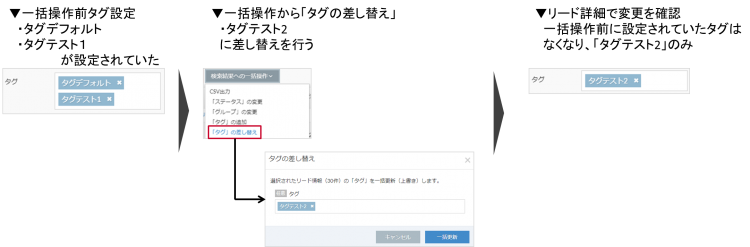
Đang hủy cài đặt "thẻ"
Hủy tất cả thông tin thẻ trong danh sách người dùng được hiển thị.
Từ phiên bản 4.5.1, bạn có thể chọn và phát hành thẻ bạn muốn phát hành.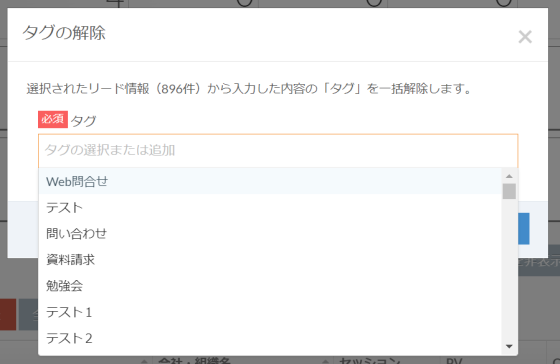
* Chọn một thẻ trên màn hình quản lý để xóa nó.
Nếu thẻ tương ứng được đặt cho người dùng đã chọn, thẻ đó sẽ bị hủy và nếu không có thẻ tương ứng, sẽ không có gì được cập nhật.
Bổ sung "nhóm gửi thư cũ"
Thêm tất cả thông tin của nhóm gửi thư cũ trong danh sách người dùng được hiển thị.
Ghi đè "nhóm gửi thư cũ"
Bạn có thể thay đổi nhóm gửi thư cũ bằng cách ghi đè lên danh sách người dùng được hiển thị.
Thông tin nhóm gửi thư cũ hiện được đặt sẽ bị xóa và chỉ nhóm gửi thư cũ tại thời điểm thay đổi được đăng ký.
▼ Ví dụ cụ thể
Khi "Thư hỗ trợ" được đặt thành nhóm gửi thư cũ trước hoạt động hàng loạt
Thực hiện [Ghi đè "nhóm gửi thư cũ"] trong hoạt động hàng loạt để tìm kiếm kết quả.
Vào thời điểm đó, nhóm phân phối thư cũ được đặt thành "Mtame mail" và đã thay đổi.
Nếu bạn kiểm tra thông tin khách hàng tiềm năng sau khi thay đổi, chỉ "M-Tame Mail" sẽ được đặt trong nhóm gửi thư cũ.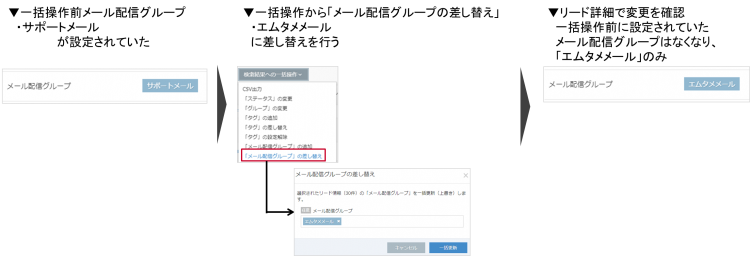
Hủy cài đặt "Nhóm gửi thư cũ"
Thông tin của nhóm phân phối thư cũ trong danh sách người dùng được hiển thị làQuet sạch tât cảし ます.
* Từ phiên bản 4.0.0, tên đã được thay đổi từ nhóm gửi thư thành nhóm chuyển thư cũ.
Bổ sung "Mẫu đăng ký thành viên"
Thêm thông tin của mẫu đăng ký thành viên vào danh sách người dùng được hiển thị.
Ghi đè "Mẫu đăng ký thành viên"
Bạn có thể thay đổi biểu mẫu đăng ký thành viên bằng cách ghi đè lên danh sách người dùng được hiển thị.
Thông tin về biểu mẫu đăng ký thành viên đã thiết lập hiện tại sẽ bị xóa và chỉ có biểu mẫu đăng ký thành viên tại thời điểm thay đổi mới được đăng ký.
▼ Ví dụ cụ thể
Khi "mẫu xác thực" của mẫu đăng ký thành viên được thiết lập trước khi hoạt động hàng loạt
Thực hiện [Ghi đè "biểu mẫu đăng ký thành viên"] trong thao tác hàng loạt vào kết quả tìm kiếm.
Khi đó, hãy đặt biểu mẫu đăng ký thành viên thành "biểu mẫu đăng ký thành viên" và ghi đè lên.
Nếu bạn kiểm tra thông tin khách hàng tiềm năng sau khi thay đổi, chỉ có "mẫu đăng ký thành viên" sẽ được đặt cho nhóm gửi thư cũ (* tên đã thay đổi từ ver4.0.0).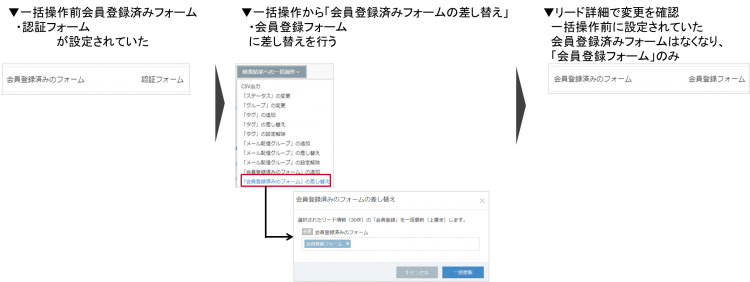
Hủy cài đặt "Biểu mẫu đã đăng ký tư cách thành viên"
Tất cả các thông tin trong mẫu đăng ký thành viên của danh sách người dùng hiển thị sẽ bị hủy bỏ.
* Lưu ý
Đối với biểu mẫu đăng ký thành viên, chỉ tên biểu mẫu đã được tạo mới được đăng ký.Không thể thay đổi tên biểu mẫu chưa được tạo tại thời điểm thay đổi.
Bổ sung "người phụ trách"
Thêm tất cả thông tin của người phụ trách vào danh sách người dùng được hiển thị.
Ghi đè "người phụ trách"
Bạn có thể thay đổi người phụ trách bằng cách ghi đè lên danh sách người dùng được hiển thị.
Thông tin người chịu trách nhiệm hiện được thiết lập sẽ bị xóa và chỉ người chịu trách nhiệm tại thời điểm thay đổi được đăng ký.
▼ Ví dụ cụ thể
Khi "Hỗ trợ" và "Thị trường" được đặt làm người phụ trách trước khi vận hành hàng loạt
Ghi đè "người phụ trách" bằng thao tác hàng loạt trên kết quả tìm kiếm.Khi đó, hãy đặt người phụ trách “bán hàng” và thay đổi.
Nếu bạn kiểm tra thông tin khách hàng tiềm năng sau khi thay đổi, chỉ "Bán hàng" sẽ được đặt cho người phụ trách.

Đang hủy cài đặt "người phụ trách"
Hủy bỏ tất cả thông tin của người phụ trách trong danh sách người dùng đã hiển thị.
* Lưu ý
Chỉ có thể đặt tài khoản trên màn hình quản lý BowNow làm người phụ trách.Không thể tạo người phụ trách mới.
Tích hợp các ứng cử viên không xác định để xác định tên
Các ẩn số ứng viên đã đăng ký được tích hợp vào cài đặt nhận dạng tên khách hàng tiềm năng của danh sách người dùng được hiển thị.
Nếu có nhiều ứng cử viên chính, chúng sẽ được tự động tích hợp và xác định.
* Nếu bạn muốn hủy tích hợp, bạn cần làm điều đó từ các chi tiết của khách hàng tiềm năng.
* Nếu "Khách hàng tiềm năng" được liên kết với ứng viên nhận dạng tên, nó sẽ không được tích hợp.
Để biết chi tiết về nhận dạng tên, vui lòng xem bên dưới.
Xóa thông tin "khách hàng tiềm năng"
Thông tin chính của danh sách người dùng được hiển thị sẽ bị xóa.
BowNow không sao lưu thông tin khách hàng tiềm năng đã bị xóa.Việc khôi phục là không thể.
Hãy cẩn thận khi xóa.
Hướng dẫn sử dụng giấy BowNow

Hướng dẫn cài đặt ban đầu
Chúng tôi đã tóm tắt các cài đặt cơ bản mà chúng tôi muốn những người đã giới thiệu BowNow thực hiện trước.Vui lòng kiểm tra tại đây và bắt đầu tự động hóa tiếp thị!

Từ cấp mã theo dõi đến hướng dẫn sử dụng giấy cài đặt
Đây là bước đầu tiên để bắt đầu đo lường BowNow, từ việc cấp mã theo dõi đến thiết lập mã.
